En este artículo descubrirás cómo optimizar el almacenamiento de tu cuenta de Google de forma sencilla y eficaz. Verás paso a paso cómo liberar espacio en servicios como Gmail, Google Fotos y Google Drive, entre otros. ¡Sigue leyendo para mantener tu cuenta en orden durante 2025 y más allá!
¿Por qué deberías gestionar el almacenamiento de tu cuenta de Google?
Gestionar el espacio de tu cuenta de Google es fundamental para:
- Mantener tu cuenta organizada y libre de archivos innecesarios.
- Evitar llegar al límite de almacenamiento y no poder recibir correos o guardar fotos importantes.
- Ahorrar dinero al no tener que contratar planes de suscripción más amplios.
Google realiza copias de seguridad de prácticamente todo (fotos, vídeos, documentos, etc.), así que conviene eliminar lo que no uses para centrarte solo en lo realmente valioso.
Paso 1: Configurar la copia de seguridad
- Accede a los ajustes de tu dispositivo Android
- Desplázate hasta encontrar la sección Google.
- Selecciona “Copia de seguridad”
- Aquí podrás ver la copia de seguridad de Google One y la opción de Administrar almacenamiento.
Consejo: Cuando aparezca la opción de contratar un plan adicional, puedes elegir “No, gracias” si tu objetivo es simplemente liberar espacio con la capacidad que ya tienes.
Paso 2: Liberar espacio en Google Fotos
- Pulsa en “Administrar almacenamiento”
- Te mostrará un resumen de cuánto espacio ocupan Google Fotos, Drive y Gmail.
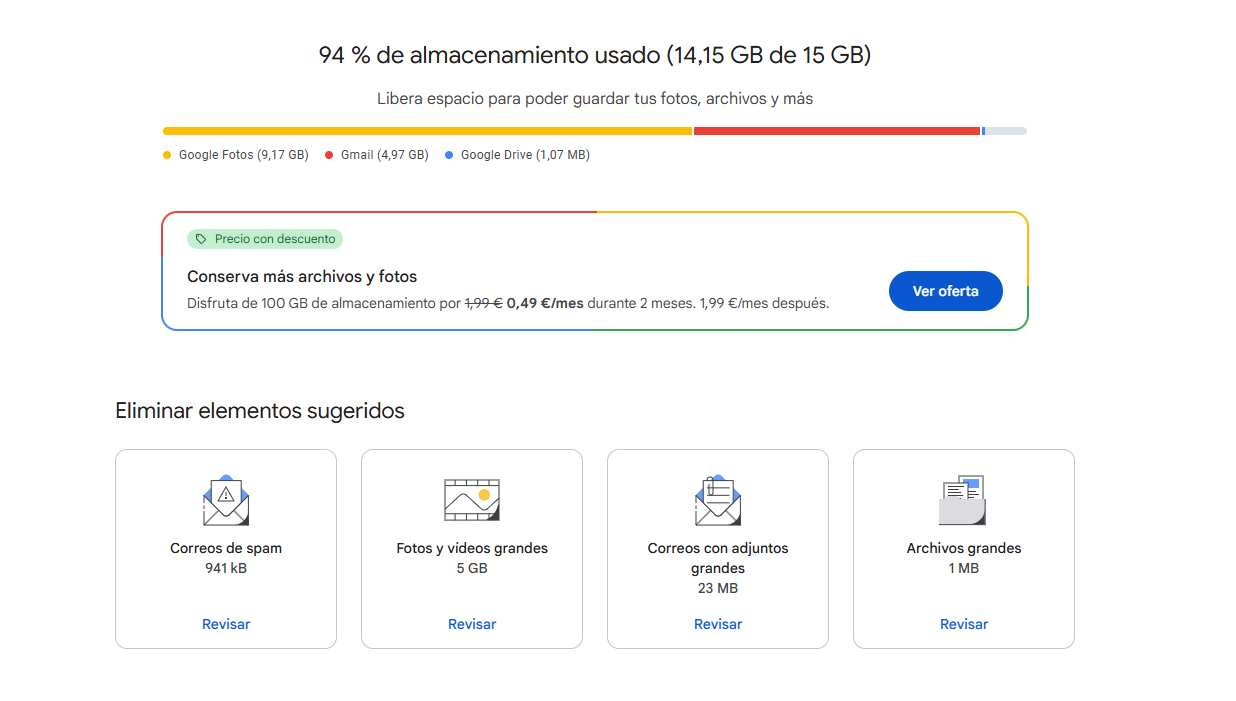
- Observa qué servicio consume más espacio
- Si Google Fotos es el que ocupa la mayor parte, haz clic en “Liberar almacenamiento” bajo esa sección.
- Identifica archivos grandes y vídeos pesados
- Selecciona aquellos que no necesites y pulsa en Eliminar.
- Repite el proceso si quieres seguir borrando más
- Por ejemplo, vídeos muy largos o fotos duplicadas que ya no necesitas.
Recuerda: Asegúrate de no borrar nada que quieras conservar; revisa bien tus archivos antes de eliminarlos de forma definitiva.
Paso 3: Administrar los archivos de Google Drive
Si descubres que Google Drive es el que ocupa la mayor parte del espacio, el procedimiento es muy similar:
- Haz clic en la sección de Google Drive
- Verás un listado de todos tus archivos guardados.
- Elimina los que no te resulten necesarios
- Puedes revisar documentos antiguos o archivos compartidos que ya no uses.
- Organiza el resto del contenido
- Mueve a carpetas concretas o etiqueta los archivos que sí son importantes.
Paso 4: Optimizar Gmail (Opcional)
Aunque en muchos casos Gmail no ocupa tanto espacio como Google Fotos o Google Drive, conviene revisarlo de vez en cuando:
- Vacía la papelera y la carpeta de spam
- Estos correos se siguen contabilizando como parte de tu almacenamiento.
- Utiliza filtros de búsqueda para encontrar correos grandes
- Por ejemplo, busca
size:10MBpara ubicar correos con archivos adjuntos pesados y elimina los que no necesites.
- Por ejemplo, busca
- Organiza tu bandeja de entrada
- Archiva o borra correos antiguos y optimiza tu tiempo de lectura.
Mantener tu cuenta de Google con suficiente espacio disponible es crucial para seguir disfrutando de todos sus servicios sin interrupciones. Con estos pasos podrás liberar almacenamiento en Google Fotos, Google Drive y Gmail, sin tener que recurrir a planes de pago adicionales. Dedica unos minutos a organizar tus archivos y eliminar lo innecesario para asegurarte de que todo lo importante esté siempre a buen recaudo.
¡Pon en práctica estos consejos y disfruta de un mejor rendimiento en tu cuenta de Google a lo largo de 2025!

